
Innholdsfortegnelse:
- Forfatter John Day [email protected].
- Public 2024-01-30 11:23.
- Sist endret 2025-01-23 15:02.

Sønnen min var allerede nysgjerrig på mine Arduino -prosjekter. Han spilte en stund med Snap Circuits og LEGO
Han begynte også å bygge noen Scratch -prosjekter.
Det var bare et spørsmål om tid for oss å spille med Scratch for Arduino.
Dette er vårt første prosjekt. Målet var å gjøre ham kjent med brettet og ledningene og se noe fra datamaskinen til brettet.
Trinn 1: Installere Scratch for Arduino
Besøk nettstedet
Fra nettstedet deres:
Om S4A
S4A er en Scratch -modifikasjon som tillater enkel programmering av Arduino åpen kildekode -maskinvareplattform. Den gir nye blokker for håndtering av sensorer og aktuatorer koblet til Arduino. Det er også et sensortavle som ligner på PicoBoard. Hovedmålet med prosjektet er å tiltrekke folk til programmeringsverdenen. Målet er også å gi et grensesnitt på høyt nivå til Arduino -programmerere med funksjoner som å samhandle med et sett med tavler gjennom brukerhendelser.
Installere fastvaren i Arduino
3 trinn
Denne fastvaren er en programvare du må installere i Arduino -kortet for å kunne kommunisere med den fra S4A.
Last ned og installer Arduino -miljøet ved å følge instruksjonene på
Ta i betraktning Arduino Uno krever minst versjon 0022. Last ned fastvaren vår herfra
Koble Arduino -kortet til en USB -port på datamaskinen Åpne fastvarefilen (S4AFirmware16.ino) fra Arduino -miljøet På Verktøy -menyen velger du kortversjonen og den serielle porten hvor kortet er tilkoblet
Last fastvaren inn i brettet ditt via Fil> Last opp
Trinn 2: Materiale
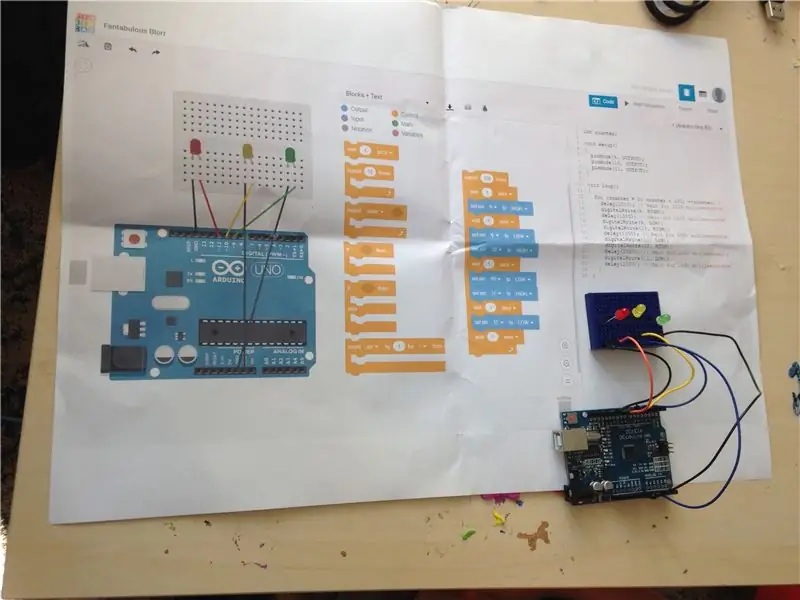
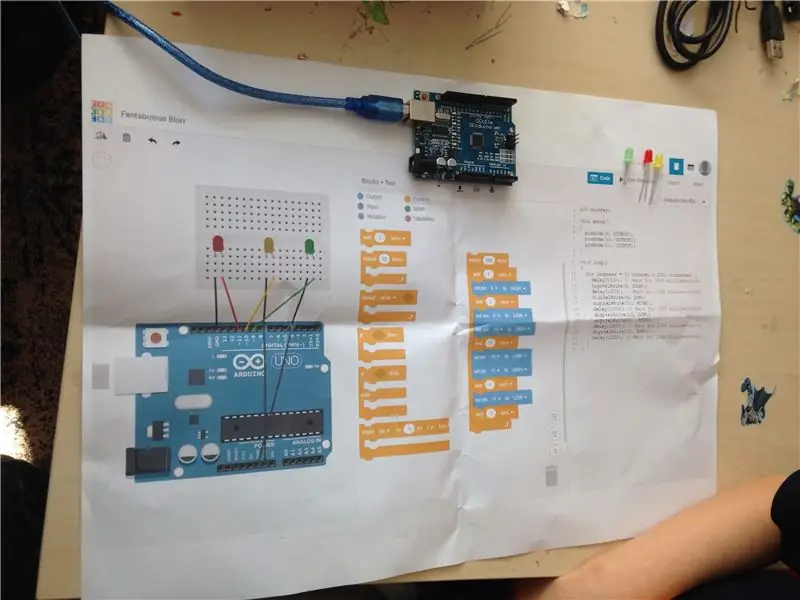
Du vil trenge:
En veldig nysgjerrig 6 år gammel;)
1 Arduino -brett
3 lysdioder (grønn, gul, rød)
Ledninger
(du kan legge til motstanden, men siden dette var den første, ønsket jeg å holde det enkelt)
Trinn 3: Blokkode

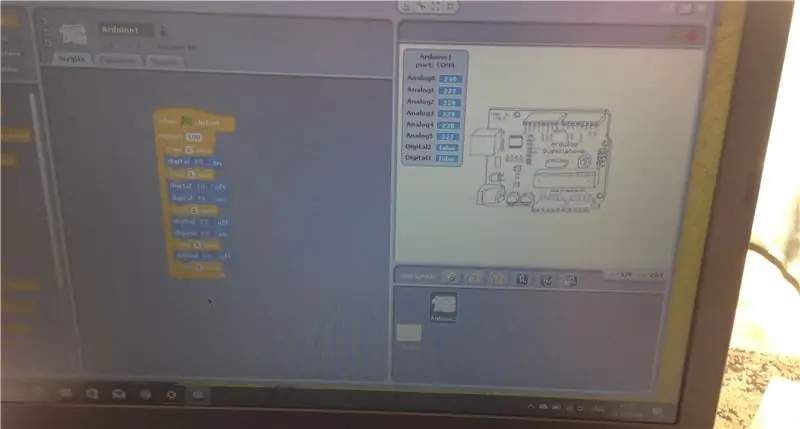
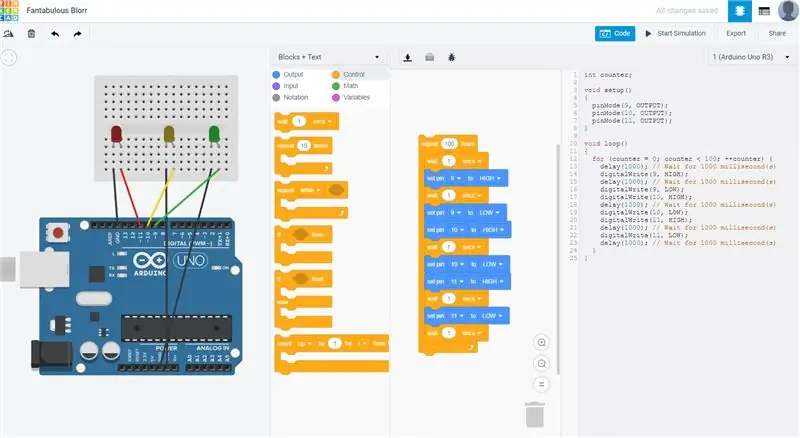
Jeg brukte https://www.tinkercad.com/ til å lage skissen og koden, skrevet ut på en A3 -side for å tjene som modell. Han er veldig vant til lego, så det var ikke noe problem å oversette fra papir til "maskinvare"
Vi har allerede jobbet med Scratch, så han er kjent med blokkene. Koden forteller i utgangspunktet:
ett lys å slå på
vente
lys for å slå av
slå på neste lys
vente
slå av lyset
og slå på det siste lyset
vente
start på nytt:)
Anbefalt:
Svampsensor for riper: 23 trinn (med bilder)

Svampsensor for riper: (Jeg redigerer denne instruksen for å bruke Micro: Bit! Ettersom Scratch 3.0 ikke støtter den, og den støtter Micro: Bit) Svampsensoren fungerer som en variabel resistor- elektrisitet passerer gjennom en våt svamp. Etter hvert som svampen presses mer
3 måter å kontrollere riper med Makey Makey Klikk: 4 trinn

3 måter å kontrollere riper med Makey Makey Klikk: I denne veiledningen lærer du TRE måter å programmere " klikk " input med Scratch. Vi vil også vise deg hvordan du får tilgang til klikk på baksiden av Makey Makey. De eneste rekvisitaene du trenger for dette prosjektet: Makey Makey ClassicJumper Wire fra
Girkasse for datamaskin, laget av gammel joystick (H-gir): 8 trinn

Girkasse for datamaskin, laget av gammel joystick (H-gir): Liker du biler? Liker du ekte kjøring? Du har gammel joystick? Dette er instruksjon for deg :) Jeg viser deg hvordan du lager girkasse for datamaskin fra en gammel joystick .- --------------------------------------------------
Altoids -sak laget av gammel iPod Shuffle: 9 trinn (med bilder)

Altoids-veske laget av gammel iPod Shuffle: Som grafiker liker jeg å lagre ekstra x-acto-blader i en stålbeholder for sikkerhet. Altoids -beholdere er de beste …. men hva gjør du med Altoids?
Corona IPod -veggdokk fra riper (med hjemmebygde høyttalere): 6 trinn

Corona IPod Wall Dock From Scratches (med hjemmebygde høyttalere): Jeg lekte bare med ideen om å lage en iPod -dokkingstasjon, annerledes enn den du ser nesten overalt i dag. Så etter å ha sett et design for en lampe som lyser ved hjelp av den omkretsen i stedet for at jeg direkte hadde ideen om å lage
